Khám phá bí quyết cắt ảnh theo ý muốn trong Photoshop
Nội dung bài viết
Bài viết từ Tripi sẽ hướng dẫn bạn chi tiết cách cắt ảnh theo ý muốn trong Photoshop một cách chuyên nghiệp.
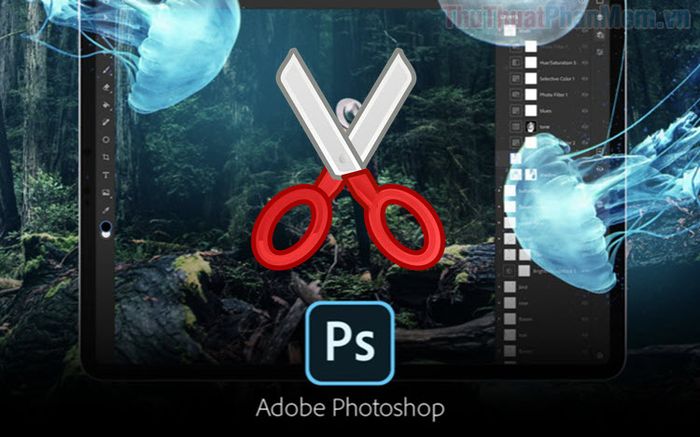
1. Hướng dẫn cắt ảnh vuông góc theo ý muốn
Bước 1: Mở hình ảnh bạn muốn chỉnh sửa và chọn công cụ Crop (phím C) để bắt đầu quá trình cắt ảnh.

Bước 2: Tiếp theo, hãy nhấp chuột vào các điểm neo trên hình ảnh để khoanh vùng phần bạn muốn cắt một cách chính xác.
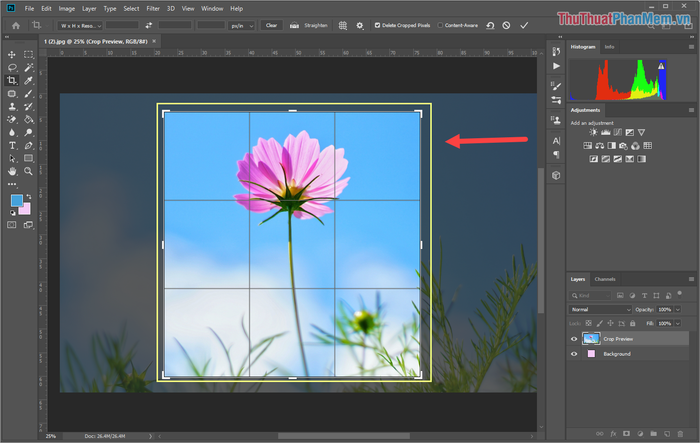
Nếu bạn muốn cắt ảnh theo tỉ lệ phổ biến như 1:1 (hình vuông) hoặc 16:9 (hình chữ nhật), hãy thiết lập tỉ lệ trên thanh công cụ. Khi đó, hình cắt sẽ tự động tuân theo tỉ lệ đã chọn, và bạn chỉ cần điều chỉnh kích thước lớn nhỏ theo ý muốn.
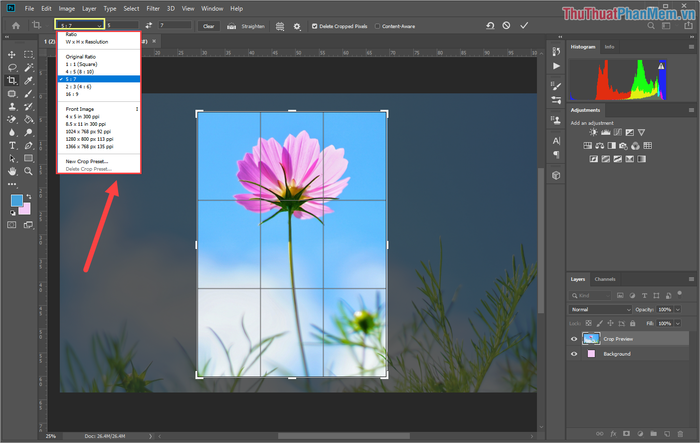
Bước 3: Sau khi đã chọn xong vùng ảnh cần cắt, bạn nhấn Enter để Photoshop thực hiện thao tác cắt ảnh.

Và đây là thành quả sau khi hoàn tất quá trình cắt ảnh.
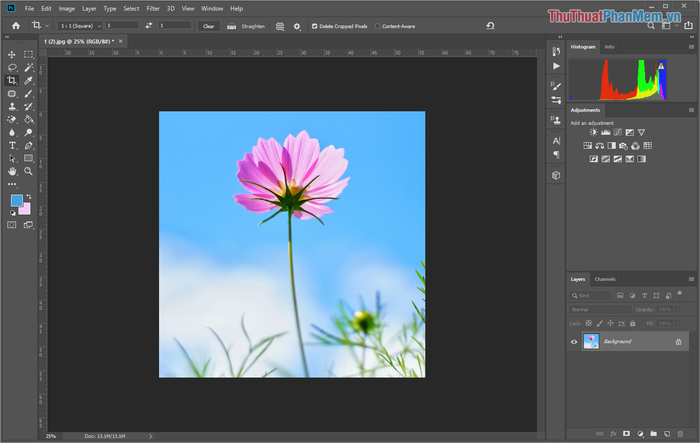
2. Khám phá cách cắt ảnh tự do theo ý muốn
Trong Photoshop, không chỉ giới hạn ở việc cắt ảnh vuông góc, bạn còn có thể thoải mái cắt ảnh theo đường nét tự do mà bạn mong muốn.
Bước 1: Mở hình ảnh bạn muốn chỉnh sửa và chọn công cụ Lasso Tool (L) để bắt đầu quá trình cắt ảnh tự do.
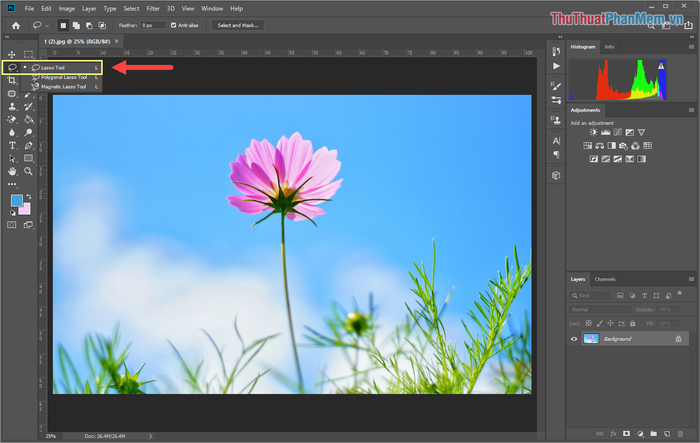
Bước 2: Lúc này, con trỏ chuột của bạn sẽ chuyển thành biểu tượng của Lasso Tool, sẵn sàng để bạn tạo đường cắt theo ý muốn.
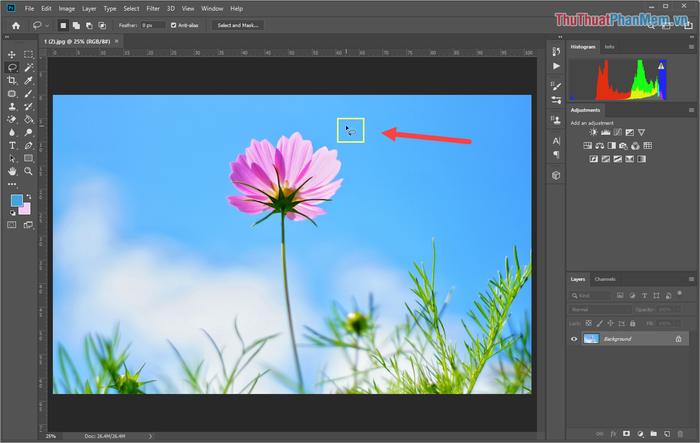
Bạn hãy nhấn giữ chuột và di chuyển để khoanh vùng hình ảnh mà bạn muốn cắt một cách linh hoạt.

Sau khi hoàn thành việc chọn vùng, thả chuột ra để Photoshop tự động xác định vùng chọn đó.
Lưu ý: Điểm kết thúc của vùng chọn cần được nối liền với điểm bắt đầu để tạo thành một vòng khép kín.

Bước 3: Khi đã có vùng chọn ưng ý, hãy nhấn tổ hợp phím Ctrl + C () và tạo Layer mới để bắt đầu chỉnh sửa.

Bước 4: Chọn Layer 1 (Layer vừa tạo) và nhấn Ctrl + V (Paste) để dán phần hình ảnh vừa được cắt.
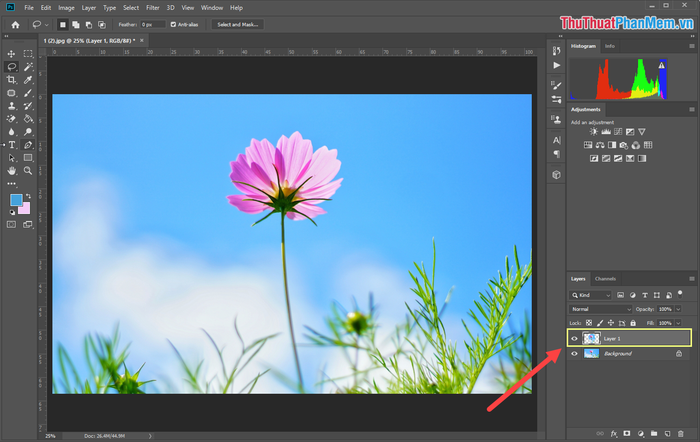
Bước 5: Hoàn thành bằng cách tắt Con mắt của Layer Background, và bạn đã có hình ảnh được cắt theo ý muốn.

Bài viết từ Tripi đã hướng dẫn bạn cách cắt ảnh theo ý muốn trong Photoshop. Chúc bạn thực hiện thành công và sáng tạo!
Có thể bạn quan tâm

Phương pháp Bảo quản Mẫu Nước Tiểu cho Kiểm tra Ma Túy

Top 4 Trung tâm đào tạo diễn viên nhí xuất sắc tại Hà Nội

Top 6 Trường Đại học uy tín đào tạo ngành Quản lý thể dục thể thao tại Việt Nam

Khám phá 9 phòng tập Gym hàng đầu tại Quận 9, TP HCM

Top 5 cửa hàng mua lan hồ điệp đẹp và chất lượng tại quận Tân Bình


